Khám phá cách mở Task Manager trên Windows 11 một cách đơn giản và hiệu quả.
Nội dung bài viết
Task Manager trên Windows 11 đã được thay đổi cách mở so với Windows 10, giờ đây bạn không thể khởi động nó qua Taskbar như trước mà thay vào đó là một phương pháp mới, dễ dàng hơn.

1. Task Manager trên Windows 11
Task Manager là công cụ quản lý tài nguyên và giám sát hiệu suất phần cứng trên Windows 11. Nó cho phép bạn theo dõi các ứng dụng đang chạy, mức độ sử dụng tài nguyên như CPU, RAM, Internet, và Disk. Ngoài ra, bạn cũng có thể phát hiện và khắc phục các vấn đề liên quan đến hiệu suất của máy tính một cách nhanh chóng và hiệu quả.
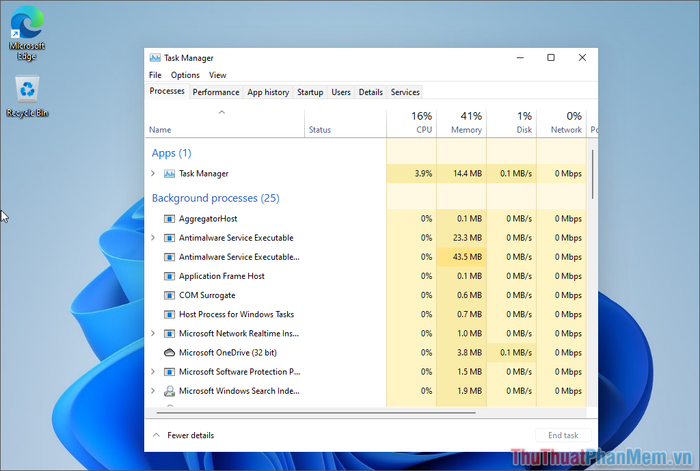
Sử dụng Task Manager không chỉ giúp bạn dễ dàng quản lý các dịch vụ trên máy tính mà còn có thể khởi động lại hoặc dừng ngay lập tức các ứng dụng không phản hồi. Đây là công cụ không thể thiếu cho mọi người dùng Windows, đặc biệt trong những tình huống cần xử lý nhanh chóng.
2. Các cách mở Task Manager trên Windows 11
Trên Windows 11, bạn có thể chọn từ nhiều cách khác nhau để mở Task Manager, và mỗi phương pháp đều mang lại sự tiện lợi và tốc độ thao tác nhanh chóng.
Mở Task Manager thông qua Start Menu
Trên Start Menu, bạn có thể dễ dàng tương tác với các tùy chọn bằng cả chuột trái và chuột phải. Mỗi cách thức sẽ mở ra các danh mục khác nhau, và để truy cập Task Manager, hãy thực hiện theo các bước sau:
Bước 1: Nhấn chuột phải vào biểu tượng Menu Start để hiển thị danh sách các tùy chọn có sẵn.
Bước 2: Tiếp theo, chỉ cần chọn mục Task Manager từ danh sách xuất hiện trên màn hình.

Mở Task Manager thông qua công cụ Tìm kiếm
Công cụ Tìm kiếm trên Windows 11 giúp bạn dễ dàng tìm thấy các ứng dụng, tài liệu và phần mềm. Để mở Task Manager, chỉ cần gõ từ khóa vào thanh tìm kiếm là bạn có thể truy cập nhanh chóng.
Bước 1: Hãy mở công cụ Tìm kiếm (biểu tượng kính lúp) trên máy tính của bạn.
Bước 2: Nhập từ khóa Task Manager vào thanh tìm kiếm và chọn ứng dụng được hiển thị trong mục Best match.
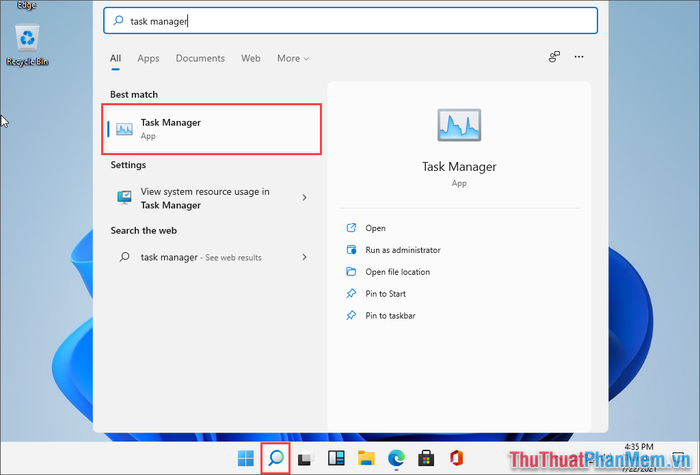
Mở Task Manager thông qua Command Prompt
Command Prompt, công cụ lệnh huyền thoại của Windows, vẫn duy trì vai trò quan trọng trên hệ điều hành Windows 11, thực hiện nhiệm vụ điều khiển các lệnh một cách hiệu quả. Mặc dù giao diện đơn giản, nhưng với khả năng xử lý lệnh mạnh mẽ, nó vẫn là công cụ không thể thiếu cho những người yêu thích sự chính xác và tốc độ.
Bước 1: Để mở Command Prompt, bạn chỉ cần nhấn tổ hợp phím Windows + R, sau đó gõ 'cmd' và nhấn Enter. Cửa sổ Command Prompt sẽ nhanh chóng hiện ra, sẵn sàng cho bạn thao tác với các lệnh máy tính.
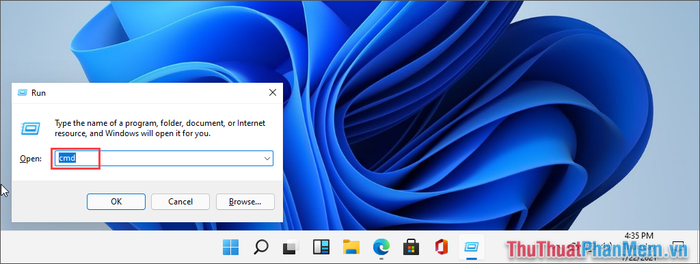
Bước 2: Sau khi cửa sổ Command Prompt xuất hiện, bạn chỉ cần gõ lệnh dưới đây và nhấn Enter để tiếp tục quá trình mở ứng dụng mà bạn mong muốn.
taskmgr
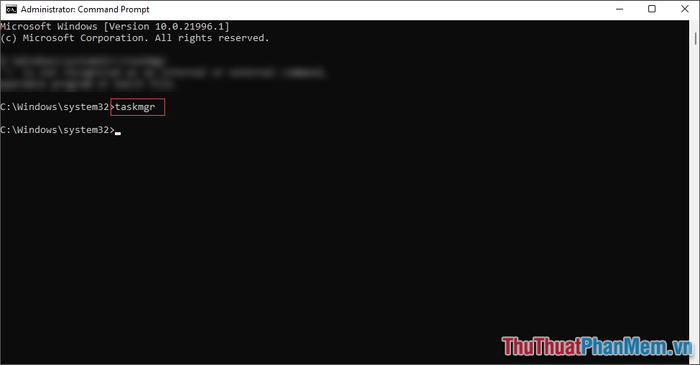
Bạn có thể dễ dàng truy cập Task Manager thông qua cửa sổ RUN, một công cụ mạnh mẽ giúp bạn điều khiển hệ thống máy tính một cách nhanh chóng và hiệu quả.
Cửa sổ RUN trên Windows 11 không chỉ giúp bạn tiếp cận nhanh chóng mọi thư mục và ứng dụng mà còn cho phép mở Task Manager chỉ với vài thao tác đơn giản, tiết kiệm thời gian và công sức.
Bước 1: Nhấn tổ hợp phím Windows + R để mở cửa sổ RUN, công cụ không thể thiếu cho những ai yêu thích sự nhanh chóng và tiện lợi.
Bước 2: Gõ lệnh sau vào ô 'Open' và nhấn 'OK' để mở cửa sổ Task Manager ngay lập tức, giúp bạn theo dõi và quản lý các tiến trình đang hoạt động.
taskmgr
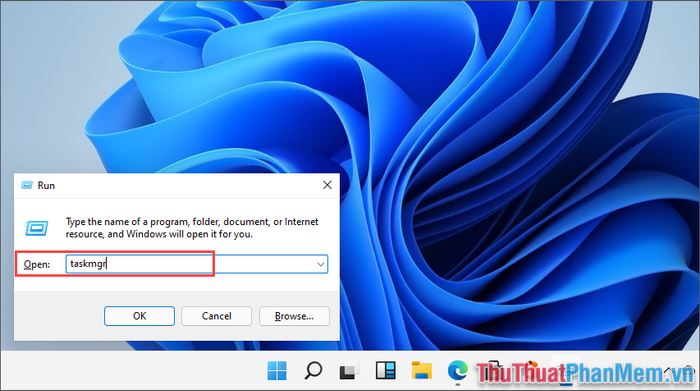
Bạn cũng có thể mở Task Manager một cách nhanh gọn bằng phím tắt, giúp tiết kiệm thời gian và truy cập ứng dụng này ngay lập tức mà không cần phải tìm kiếm trong các menu.
Bên cạnh các phương pháp mở Task Manager thông thường, phím tắt chính là giải pháp lý tưởng để mở công cụ này một cách nhanh chóng. Trên Windows 11, phím tắt vẫn giữ nguyên như trên Windows 10, giúp bạn thao tác dễ dàng và hiệu quả hơn.
Ctrl + Shift + Escape (phím cứng)
Bài viết này đã chia sẻ với các bạn những cách thức mở Task Manager đa dạng trên Windows 11. Chúc bạn có một ngày làm việc hiệu quả và vui vẻ!
Có thể bạn quan tâm

Cách làm cá bông lau kho tộ với thịt săn chắc, nước kho đậm đà khiến món ăn trở nên khó cưỡng.

Cách khắc phục lỗi khi điện thoại chỉ gọi được cuộc gọi khẩn cấp, Emergency Calls Only.

Cách tối ưu hóa tốc độ duyệt web trên Google Chrome

18 Bí Quyết Dân Gian Chữa Bệnh Thông Thường Ai Cũng Nên Biết

Hướng dẫn chi tiết cách sử dụng tính năng Nhận diện Âm thanh trên iOS 14


